在设计海报排版方式的过程中,可以尝试打破常规规则,将文字样式处理成立体透视的效果。本文小编来教大家如何在ps中制作点状纹理文字效果。

1、首先我们需要从电脑中打开ps软件,预设画布尺寸、分辨率、颜色模式等参数,新建画布。
2、定义方格图案
· 双击背景图层以解锁,取消眼睛显示图标,此时背景是透明的马赛克图案。
· 从上方菜单栏中选择【编辑】选项,在列表中执行【定义图案】命令,在命名窗口中输入名称,点击确定即可。
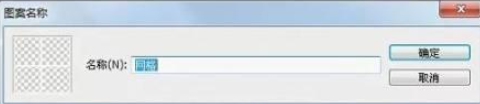
3、创建文字形状
· 从工具栏中选择使用【文字工具】,在画布中任意输入文字内容。
· 选中文字,在字符属性栏中,选择字体、设置文字间距、字号等参数。
· 右键点击文字图层,从列表中执行【栅格化】命令,将文字转换为可编辑的图形。
4、调整图层样式效果
· 双击文字图层,打开图层样式效果调整面板。
· 勾选【图案叠加】效果选项,点击展开图案选择列表,从中选择应用定义的网格图案;混合模式为【正常】,并调整不透明度、缩放值参数。
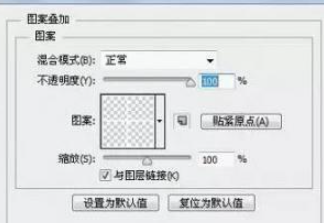
· 勾选【渐变叠加】效果选项,混合模式为【正片叠底】,设置渐变颜色效果,并调整角度等参数。
· 勾选【阴影】效果选项,混合模式为正片叠底,调整颜色、角度等各项参数即可。
以上就是关于如何在ps中制作点状文字效果的方法,熟悉掌握使用定义图案、图层样式功能编辑文字效果的技巧,可以快速制作出点状纹理文字效果。

